Page 1

Seagate Backup Plus Hub Gebruikershandleiding
Klik hier om een bijgewerkte online versie te bekijken
van dit document. Ook de meest recente content, uitvergrote afbeeldin gen, betere navigatie en het
zoekvenster zijn h ier te vin den.
Model:
Page 2

. . . . . . . . . . . . . . . . . . . . . . . . . . . . . . . . . . . . . . . . . . . . . . . . . . . . . . . . . . . . . . . . . . . . . . . . . . . . . . . . . . . . . . . . . . . . . . . . . . . . . . . . . . . . . . . . . . . . . . . . . . . . . . . . . . . . . . . . . . . . . . . . . . . . . . . . . . . . . . . . . . . . . . . . . . . . . . . . . . . . . . . . . . . . . . . . . . . . . . . . . . . . . . . . . . . . . . . . . . . . . . . . . . . . . . . . . . . . . . . . . . . . . . . . . . . . . . . . . . . . . . . . . . . . . . . . . . . . . . . .
. . . . . . . . . . . . . . . . . . . . . . . . . . . . . . . . . . . . . . . . . . . . . . . . . . . . . . . . . . . . . . . . . . . . . . . . . . . . . . . . . . . . . . . . . . . . . . . . . . . . . . . . . . . . . . . . . . . . . . . . . . . . . . . . . . . . . . . . . . . . . . . . . . . . . . . . . . . . . . . . . . . . . . . . . . . . . . . . . . . . . . . . . . . . . . . . . . . . . . . . . . . . . . . . . . . . . . . . . . . . . . . . . . . . . . . . . . . . . . . . . . . . . . . . . . . . . . . . . . . . . . . . . . . . . . . . . . . . . . . .
. . . . . . . . . . . . . . . . . . . . . . . . . . . . . . . . . . . . . . . . . . . . . . . . . . . . . . . . . . . . . . . . . . . . . . . . . . . . . . . . . . . . . . . . . . . . . . . . . . . . . . . . . . . . . . . . . . . . . . . . . . . . . . . . . . . . . . . . . . . . . . . . . . . . . . . . . . . . . . . . . . . . . . . . . . . . . . . . . . . . . . . . . . . . . . . . . . . . . . . . . . . . . . . . . . . . . . . . . . . . . . . . . . . . . . . . . . . . . . . . . . . . . . . . . . . . . . . . . . . . . . . . . . . . . . . . . . . . . . . .
. . . . . . . . . . . . . . . . . . . . . . . . . . . . . . . . . . . . . . . . . . . . . . . . . . . . . . . . . . . . . . . . . . . . . . . . . . . . . . . . . . . . . . . . . . . . . . . . . . . . . . . . . . . . . . . . . . . . . . . . . . . . . . . . . . . . . . . . . . . . . . . . . . . . . . . . . . . . . . . . . . . . . . . . . . . . . . . . . . . . . . . . . . . . . . . . . . . . . . . . . . . . . . . . . . . . . . . . . . . . . . . . . . . . . . . . . . . . . . . . . . . . . . . . . . . . . . . . . . . . . . . . . . . . . . . . . . . . . . . .
. . . . . . . . . . . . . . . . . . . . . . . . . . . . . . . . . . . . . . . . . . . . . . . . . . . . . . . . . . . . . . . . . . . . . . . . . . . . . . . . . . . . . . . . . . . . . . . . . . . . . . . . . . . . . . . . . . . . . . . . . . . . . . . . . . . . . . . . . . . . . . . . . . . . . . . . . . . . . . . . . . . . . . . . . . . . . . . . . . . . . . . . . . . . . . . . . . . . . . . . . . . . . . . . . . . . . . . . . . . . . . . . . . . . . . . . . . . . . . . . . . . . . . . . . . . . . . . . . . . . . . . . . . . . . . . . . . . . . . . .
. . . . . . . . . . . . . . . . . . . . . . . . . . . . . . . . . . . . . . . . . . . . . . . . . . . . . . . . . . . . . . . . . . . . . . . . . . . . . . . . . . . . . . . . . . . . . . . . . . . . . . . . . . . . . . . . . . . . . . . . . . . . . . . . . . . . . . . . . . . . . . . . . . . . . . . . . . . . . . . . . . . . . . . . . . . . . . . . . . . . . . . . . . . . . . . . . . . . . . . . . . . . . . . . . . . . . . . . . . . . . . . . . . . . . . . . . . . . . . . . . . . . . . . . . . . . . . . . . . . . . . . . . . . . . . . . . . . . . . . .
. . . . . . . . . . . . . . . . . . . . . . . . . . . . . . . . . . . . . . . . . . . . . . . . . . . . . . . . . . . . . . . . . . . . . . . . . . . . . . . . . . . . . . . . . . . . . . . . . . . . . . . . . . . . . . . . . . . . . . . . . . . . . . . . . . . . . . . . . . . . . . . . . . . . . . . . . . . . . . . . . . . . . . . . . . . . . . . . . . . . . . . . . . . . . . . . . . . . . . . . . . . . . . . . . . . . . . . . . . . . . . . . . . . . . . . . . . . . . . . . . . . . . . . . . . . . . . . . . . . . . . . . . . . . . . . . . . . . . . . .
. . . . . . . . . . . . . . . . . . . . . . . . . . . . . . . . . . . . . . . . . . . . . . . . . . . . . . . . . . . . . . . . . . . . . . . . . . . . . . . . . . . . . . . . . . . . . . . . . . . . . . . . . . . . . . . . . . . . . . . . . . . . . . . . . . . . . . . . . . . . . . . . . . . . . . . . . . . . . . . . . . . . . . . . . . . . . . . . . . . . . . . . . . . . . . . . . . . . . . . . . . . . . . . . . . . . . . . . . . . . . . . . . . . . . . . . . . . . . . . . . . . . . . . . . . . . . . . . . . . . . . . . . . . . . . . . . . . . . . . .
. . . . . . . . . . . . . . . . . . . . . . . . . . . . . . . . . . . . . . . . . . . . . . . . . . . . . . . . . . . . . . . . . . . . . . . . . . . . . . . . . . . . . . . . . . . . . . . . . . . . . . . . . . . . . . . . . . . . . . . . . . . . . . . . . . . . . . . . . . . . . . . . . . . . . . . . . . . . . . . . . . . . . . . . . . . . . . . . . . . . . . . . . . . . . . . . . . . . . . . . . . . . . . . . . . . . . . . . . . . . . . . . . . . . . . . . . . . . . . . . . . . . . . . . . . . . . . . . . . . . . . . . . . . . . . . . . . . . . . . .
. . . . . . . . . . . . . . . . . . . . . . . . . . . . . . . . . . . . . . . . . . . . . . . . . . . . . . . . . . . . . . . . . . . . . . . . . . . . . . . . . . . . . . . . . . . . . . . . . . . . . . . . . . . . . . . . . . . . . . . . . . . . . . . . . . . . . . . . . . . . . . . . . . . . . . . . . . . . . . . . . . . . . . . . . . . . . . . . . . . . . . . . . . . . . . . . . . . . . . . . . . . . . . . . . . . . . . . . . . . . . . . . . . . . . . . . . . . . . . . . . . . . . . . . . . . . . . . . . . . . . . . . . . . . . . . . . . . . . . . .
. . . . . . . . . . . . . . . . . . . . . . . . . . . . . . . . . . . . . . . . . . . . . . . . . . . . . . . . . . . . . . . . . . . . . . . . . . . . . . . . . . . . . . . . . . . . . . . . . . . . . . . . . . . . . . . . . . . . . . . . . . . . . . . . . . . . . . . . . . . . . . . . . . . . . . . . . . . . . . . . . . . . . . . . . . . . . . . . . . . . . . . . . . . . . . . . . . . . . . . . . . . . . . . . . . . . . . . . . . . . . . . . . . . . . . . . . . . . . . . . . . . . . . . . . . . . . . . . . . . . . . . . . . . . . . . . . . . . . . . .
. . . . . . . . . . . . . . . . . . . . . . . . . . . . . . . . . . . . . . . . . . . . . . . . . . . . . . . . . . . . . . . . . . . . . . . . . . . . . . . . . . . . . . . . . . . . . . . . . . . . . . . . . . . . . . . . . . . . . . . . . . . . . . . . . . . . . . . . . . . . . . . . . . . . . . . . . . . . . . . . . . . . . . . . . . . . . . . . . . . . . . . . . . . . . . . . . . . . . . . . . . . . . . . . . . . . . . . . . . . . . . . . . . . . . . . . . . . . . . . . . . . . . . . . . . . . . . . . . . . . . . . . . . . . . . . . . . . . . . . .
. . . . . . . . . . . . . . . . . . . . . . . . . . . . . . . . . . . . . . . . . . . . . . . . . . . . . . . . . . . . . . . . . . . . . . . . . . . . . . . . . . . . . . . . . . . . . . . . . . . . . . . . . . . . . . . . . . . . . . . . . . . . . . . . . . . . . . . . . . . . . . . . . . . . . . . . . . . . . . . . . . . . . . . . . . . . . . . . . . . . . . . . . . . . . . . . . . . . . . . . . . . . . . . . . . . . . . . . . . . . . . . . . . . . . . . . . . . . . . . . . . . . . . . . . . . . . . . . . . . . . . . . . . . . . . . . . . . . . . . .
. . . . . . . . . . . . . . . . . . . . . . . . . . . . . . . . . . . . . . . . . . . . . . . . . . . . . . . . . . . . . . . . . . . . . . . . . . . . . . . . . . . . . . . . . . . . . . . . . . . . . . . . . . . . . . . . . . . . . . . . . . . . . . . . . . . . . . . . . . . . . . . . . . . . . . . . . . . . . . . . . . . . . . . . . . . . . . . . . . . . . . . . . . . . . . . . . . . . . . . . . . . . . . . . . . . . . . . . . . . . . . . . . . . . . . . . . . . . . . . . . . . . . . . . . . . . . . . . . . . . . . . . . . . . . . . . . . . . . . . .
. . . . . . . . . . . . . . . . . . . . . . . . . . . . . . . . . . . . . . . . . . . . . . . . . . . . . . . . . . . . . . . . . . . . . . . . . . . . . . . . . . . . . . . . . . . . . . . . . . . . . . . . . . . . . . . . . . . . . . . . . . . . . . . . . . . . . . . . . . . . . . . . . . . . . . . . . . . . . . . . . . . . . . . . . . . . . . . . . . . . . . . . . . . . . . . . . . . . . . . . . . . . . . . . . . . . . . . . . . . . . . . . . . . . . . . . . . . . . . . . . . . . . . . . . . . . . . . . . . . . . . . . . . . . . . . . . . . . . . . .
. . . . . . . . . . . . . . . . . . . . . . . . . . . . . . . . . . . . . . . . . . . . . . . . . . . . . . . . . . . . . . . . . . . . . . . . . . . . . . . . . . . . . . . . . . . . . . . . . . . . . . . . . . . . . . . . . . . . . . . . . . . . . . . . . . . . . . . . . . . . . . . . . . . . . . . . . . . . . . . . . . . . . . . . . . . . . . . . . . . . . . . . . . . . . . . . . . . . . . . . . . . . . . . . . . . . . . . . . . . . . . . . . . . . . . . . . . . . . . . . . . . . . . . . . . . . . . . . . . . . . . . . . . . . . . . . . . . . . . . .
. . . . . . . . . . . . . . . . . . . . . . . . . . . . . . . . . . . . . . . . . . . . . . . . . . . . . . . . . . . . . . . . . . . . . . . . . . . . . . . . . . . . . . . . . . . . . . . . . . . . . . . . . . . . . . . . . . . . . . . . . . . . . . . . . . . . . . . . . . . . . . . . . . . . . . . . . . . . . . . . . . . . . . . . . . . . . . . . . . . . . . . . . . . . . . . . . . . . . . . . . . . . . . . . . . . . . . . . . . . . . . . . . . . . . . . . . . . . . . . . . . . . . . . . . . . . . . . . . . . . . . . . . . . . . . . . . . . . . . . .
. . . . . . . . . . . . . . . . . . . . . . . . . . . . . . . . . . . . . . . . . . . . . . . . . . . . . . . . . . . . . . . . . . . . . . . . . . . . . . . . . . . . . . . . . . . . . . . . . . . . . . . . . . . . . . . . . . . . . . . . . . . . . . . . . . . . . . . . . . . . . . . . . . . . . . . . . . . . . . . . . . . . . . . . . . . . . . . . . . . . . . . . . . . . . . . . . . . . . . . . . . . . . . . . . . . . . . . . . . . . . . . . . . . . . . . . . . . . . . . . . . . . . . . . . . . . . . . . . . . . . . . . . . . . . . . . . . . . . . . .
. . . . . . . . . . . . . . . . . . . . . . . . . . . . . . . . . . . . . . . . . . . . . . . . . . . . . . . . . . . . . . . . . . . . . . . . . . . . . . . . . . . . . . . . . . . . . . . . . . . . . . . . . . . . . . . . . . . . . . . . . . . . . . . . . . . . . . . . . . . . . . . . . . . . . . . . . . . . . . . . . . . . . . . . . . . . . . . . . . . . . . . . . . . . . . . . . . . . . . . . . . . . . . . . . . . . . . . . . . . . . . . . . . . . . . . . . . . . . . . . . . . . . . . . . . . . . . . . . . . . . . . . . . . . . . . . . . . . . . . .
. . . . . . . . . . . . . . . . . . . . . . . . . . . . . . . . . . . . . . . . . . . . . . . . . . . . . . . . . . . . . . . . . . . . . . . . . . . . . . . . . . . . . . . . . . . . . . . . . . . . . . . . . . . . . . . . . . . . . . . . . . . . . . . . . . . . . . . . . . . . . . . . . . . . . . . . . . . . . . . . . . . . . . . . . . . . . . . . . . . . . . . . . . . . . . . . . . . . . . . . . . . . . . . . . . . . . . . . . . . . . . . . . . . . . . . . . . . . . . . . . . . . . . . . . . . . . . . . . . . . . . . . . . . . . . . . . . . . . . . .
. . . . . . . . . . . . . . . . . . . . . . . . . . . . . . . . . . . . . . . . . . . . . . . . . . . . . . . . . . . . . . . . . . . . . . . . . . . . . . . . . . . . . . . . . . . . . . . . . . . . . . . . . . . . . . . . . . . . . . . . . . . . . . . . . . . . . . . . . . . . . . . . . . . . . . . . . . . . . . . . . . . . . . . . . . . . . . . . . . . . . . . . . . . . . . . . . . . . . . . . . . . . . . . . . . . . . . . . . . . . . . . . . . . . . . . . . . . . . . . . . . . . . . . . . . . . . . . . . . . . . . . . . . . . . . . . . . . . . . . .
. . . . . . . . . . . . . . . . . . . . . . . . . . . . . . . . . . . . . . . . . . . . . . . . . . . . . . . . . . . . . . . . . . . . . . . . . . . . . . . . . . . . . . . . . . . . . . . . . . . . . . . . . . . . . . . . . . . . . . . . . . . . . . . . . . . . . . . . . . . . . . . . . . . . . . . . . . . . . . . . . . . . . . . . . . . . . . . . . . . . . . . . . . . . . . . . . . . . . . . . . . . . . . . . . . . . . . . . . . . . . . . . . . . . . . . . . . . . . . . . . . . . . . . . . . . . . . . . . . . . . . . . . . . . . . . . . . . . . . . .
. . . . . . . . . . . . . . . . . . . . . . . . . . . . . . . . . . . . . . . . . . . . . . . . . . . . . . . . . . . . . . . . . . . . . . . . . . . . . . . . . . . . . . . . . . . . . . . . . . . . . . . . . . . . . . . . . . . . . . . . . . . . . . . . . . . . . . . . . . . . . . . . . . . . . . . . . . . . . . . . . . . . . . . . . . . . . . . . . . . . . . . . . . . . . . . . . . . . . . . . . . . . . . . . . . . . . . . . . . . . . . . . . . . . . . . . . . . . . . . . . . . . . . . . . . . . . . . . . . . . . . . . . . . . . . . . . . . . . . . .
. . . . . . . . . . . . . . . . . . . . . . . . . . . . . . . . . . . . . . . . . . . . . . . . . . . . . . . . . . . . . . . . . . . . . . . . . . . . . . . . . . . . . . . . . . . . . . . . . . . . . . . . . . . . . . . . . . . . . . . . . . . . . . . . . . . . . . . . . . . . . . . . . . . . . . . . . . . . . . . . . . . . . . . . . . . . . . . . . . . . . . . . . . . . . . . . . . . . . . . . . . . . . . . . . . . . . . . . . . . . . . . . . . . . . . . . . . . . . . . . . . . . . . . . . . . . . . . . . . . . . . . . . . . . . . . . . . . . . . . .
. . . . . . . . . . . . . . . . . . . . . . . . . . . . . . . . . . . . . . . . . . . . . . . . . . . . . . . . . . . . . . . . . . . . . . . . . . . . . . . . . . . . . . . . . . . . . . . . . . . . . . . . . . . . . . . . . . . . . . . . . . . . . . . . . . . . . . . . . . . . . . . . . . . . . . . . . . . . . . . . . . . . . . . . . . . . . . . . . . . . . . . . . . . . . . . . . . . . . . . . . . . . . . . . . . . . . . . . . . . . . . . . . . . . . . . . . . . . . . . . . . . . . . . . . . . . . . . . . . . . . . . . . . . . . . . . . . . . . . . .
Cont ent sCont ent s
1 Inleiding
Inhoud van de verpakking
Minim ale systeemvereisten
Hardware-vereisten
2
LED-indicatielampje en kabels
Inform atie statuslam pje
USB 3.0
3
Backup Plus Hub aansluiten op uw computer
Step 1 - Aansluiten op een stopcontact
Stap 2 – Aansluiten op uw computer
Stap 3 – Registratie en software
Indelingen voor Mac en Windows
4
USB-apparaten aansluiten op de Backup Plus Hub
5
De Backup Plus Hub veilig verwijderen van uw computer
Externe opslag veilig verwijderen van een Windows-pc
Externe opslag veilig verwijderen van een Mac
6
Een back-up van uw computer maken naar Backup Plus Hub
Back-up opties
7
Optioneel formatteren en partitioneren
Bestandssysteem indelingen
Instructies voor formatteren
8
Harde schijf testen
Diagnostisch hulpmiddel van Seagate ( alleen voor Windows)
Diagnostisch hulpprogram ma voor Windows
Diagnostisch hulpprogram ma voor Mac
. . . . . . . . . . . . . . . . . . . . . . . . . . . . . . . . . . . . . . . . . . . . . . . . . . . . . . . . . . . . . . . . . . . . . . . . . . . . . . . . . . . . . . . . . . . . . . . . . . . . . . . . . . . . . . . . . . . . . . . . . . . . . . . . . . . . . . . . . . . . . . . . . . . . . . . . . . . . . . . . . . . . . . . . . . . . . . . . . . . . . . . . . . . . . . . . . . . . . . . . . . . . . . . . . . . . . . . . . . . . . . . . . . . . . . . . . . . . . . . . . . . . . . . . . . . . . . . . . . . . . . . . . . . . . . . . . . . . . . . .Uitwerpen via het Finder-ve nster
. . . . . . . . . . . . . . . . . . . . . . . . . . . . . . . . . . . . . . . . . . . . . . . . . . . . . . . . . . . . . . . . . . . . . . . . . . . . . . . . . . . . . . . . . . . . . . . . . . . . . . . . . . . . . . . . . . . . . . . . . . . . . . . . . . . . . . . . . . . . . . . . . . . . . . . . . . . . . . . . . . . . . . . . . . . . . . . . . . . . . . . . . . . . . . . . . . . . . . . . . . . . . . . . . . . . . . . . . . . . . . . . . . . . . . . . . . . . . . . . . . . . . . . . . . . . . . . . . . . . . . . . . . . . . . . . . . . . . . . .Uitwerpen vanaf bureaublad
. . . . . . . . . . . . . . . . . . . . . . . . . . . . . . . . . . . . . . . . . . . . . . . . . . . . . . . . . . . . . . . . . . . . . . . . . . . . . . . . . . . . . . . . . . . . . . . . . . . . . . . . . . . . . . . . . . . . . . . . . . . . . . . . . . . . . . . . . . . . . . . . . . . . . . . . . . . . . . . . . . . . . . . . . . . . . . . . . . . . . . . . . . . . . . . . . . . . . . . . . . . . . . . . . . . . . . . . . . . . . . . . . . . . . . . . . . . . . . . . . . . . . . . . . . . . . . . . . . . . . . . . . . . . . . . . . . . . . . . .Windo ws
. . . . . . . . . . . . . . . . . . . . . . . . . . . . . . . . . . . . . . . . . . . . . . . . . . . . . . . . . . . . . . . . . . . . . . . . . . . . . . . . . . . . . . . . . . . . . . . . . . . . . . . . . . . . . . . . . . . . . . . . . . . . . . . . . . . . . . . . . . . . . . . . . . . . . . . . . . . . . . . . . . . . . . . . . . . . . . . . . . . . . . . . . . . . . . . . . . . . . . . . . . . . . . . . . . . . . . . . . . . . . . . . . . . . . . . . . . . . . . . . . . . . . . . . . . . . . . . . . . . . . . . . . . . . . . . . . . . . . . . .Mac
4
4
4
4
6
6
6
7
7
8
8
9
10
11
11
11
11
12
13
13
15
15
16
16
16
17
17
18
18
Page 3
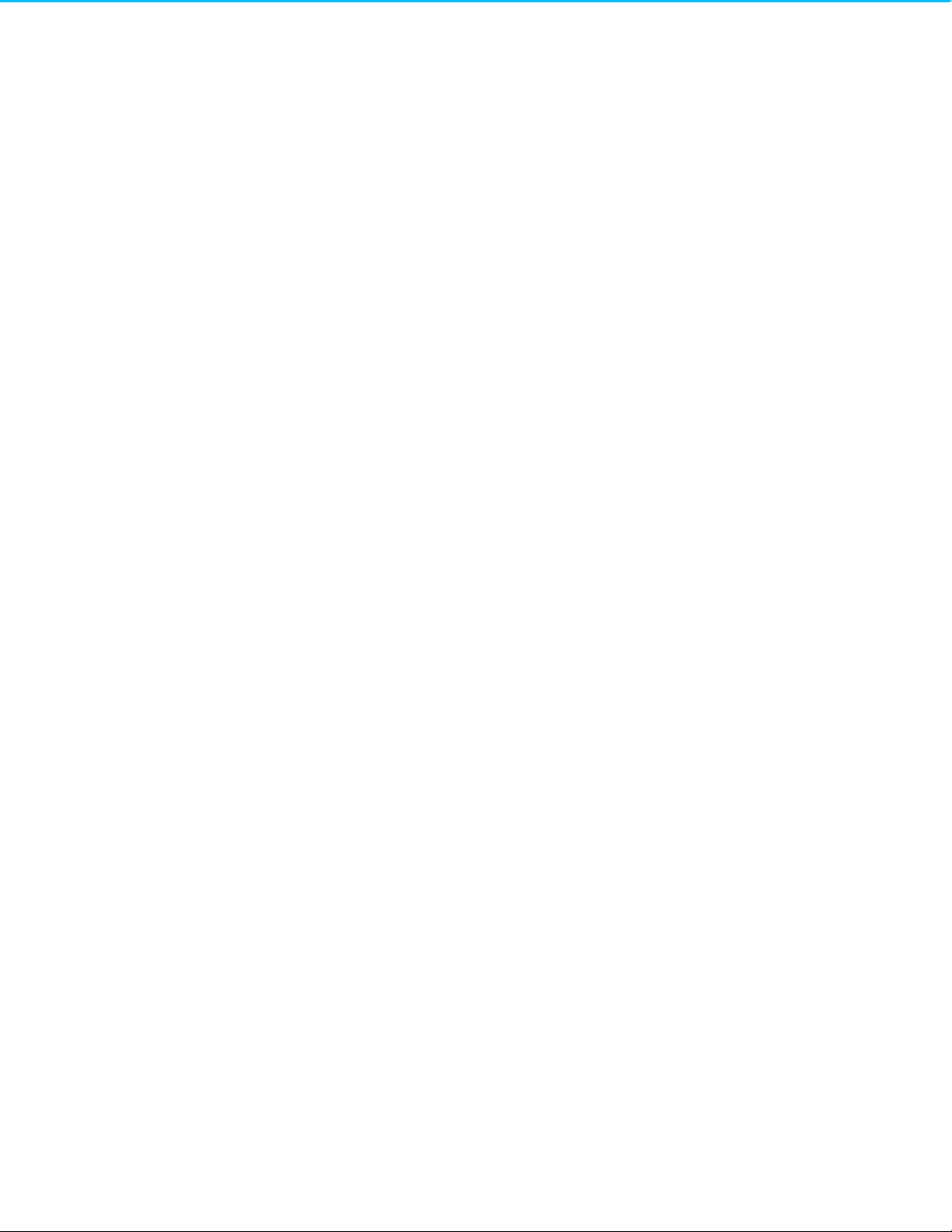
. . . . . . . . . . . . . . . . . . . . . . . . . . . . . . . . . . . . . . . . . . . . . . . . . . . . . . . . . . . . . . . . . . . . . . . . . . . . . . . . . . . . . . . . . . . . . . . . . . . . . . . . . . . . . . . . . . . . . . . . . . . . . . . . . . . . . . . . . . . . . . . . . . . . . . . . . . . . . . . . . . . . . . . . . . . . . . . . . . . . . . . . . . . . . . . . . . . . . . . . . . . . . . . . . . . . . . . . . . . . . . . . . . . . . . . . . . . . . . . . . . . . . . . . . . . . . . . . . . . . . . . . . . . . . . . . . . . . . . . .9 Veelgestelde vragen: 19
Page 4
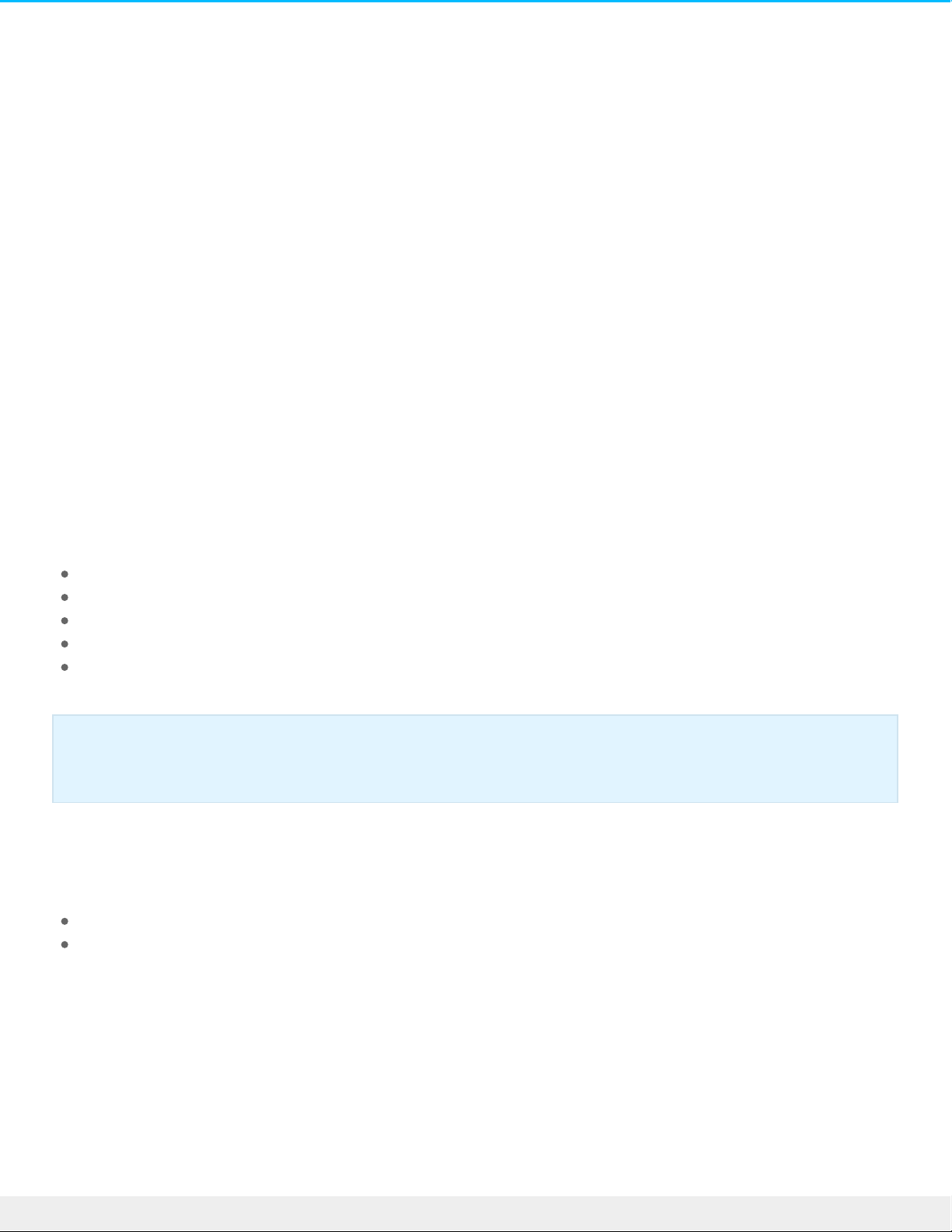
Inleiding
Welkom in de gebruikershandleiding van Seagate Backup Plus Hub, een harde schijf me t ruim voldoende
opslagcapaciteit voor al uw be langrijke be standen. Sluit uw Backup Plus Hub aan op een computer met USB
3.0-ondersteuning voor een snelle ove rdracht van al uw gegevens. U kunt de twee aanvullende USB 3.0poorten gebruiken om mee r apparaten aan te sluiten op uw computer, of ze gebruiken om compatibe le
apparaten, zoals mobiele telefoons en tablets, op te laden.
Raadplee g deze handleiding voor instructies voor het gebruik van uw Backup Plus Hub. Raadpleeg voor
veelgestelde vragen over uw schijf en de antwoorden hierop de se ctie Veelgestelde vragen.
De me est recente technische informatie e n tips over het gebruik van uw product vindt u via de Seagate
customer support.
Inhoud van de verpakking
Seagate Backup Plus Hub
USB 3.0-kabel voor aansluiting op e en computer (Micro-B naar Type A)
Voedingskabel
Snelstarthandleiding
Software: Seagate Dashboard (beschikbaar als download)
Minimale systeemvereisten
U kunt uw Backup Plus Hub aansluiten op een computer die voldoe t aan de volgende minimale vereisten:
Windows 7 of hoger
Mac OS X 10.7 of later
Hardware-vereisten
Backup Plus Hub kan worden aangesloten op computers met USB 3.0- en USB 2.0-poorten. U kunt echter
allee n profiteren van overdrachtssnelheden van 5Gb/s, wannee r de schijf wordt aange sloten op e en USB
3.0-poort. Als u de Backup Plus Hub aansluit op een computer met USB 2.0, zijn de prestaties beperkt tot
USB 2.0-snelheden.
Belangrijke informatie: bewaar de verpakking. Als u problemen onde rvindt met uw harde schijf
en de ze wilt ruilen, dient de ze te worde n geretourneerd in de originele verpakking.
4Se agate Backup Plus Hub
12/12/16
Page 5
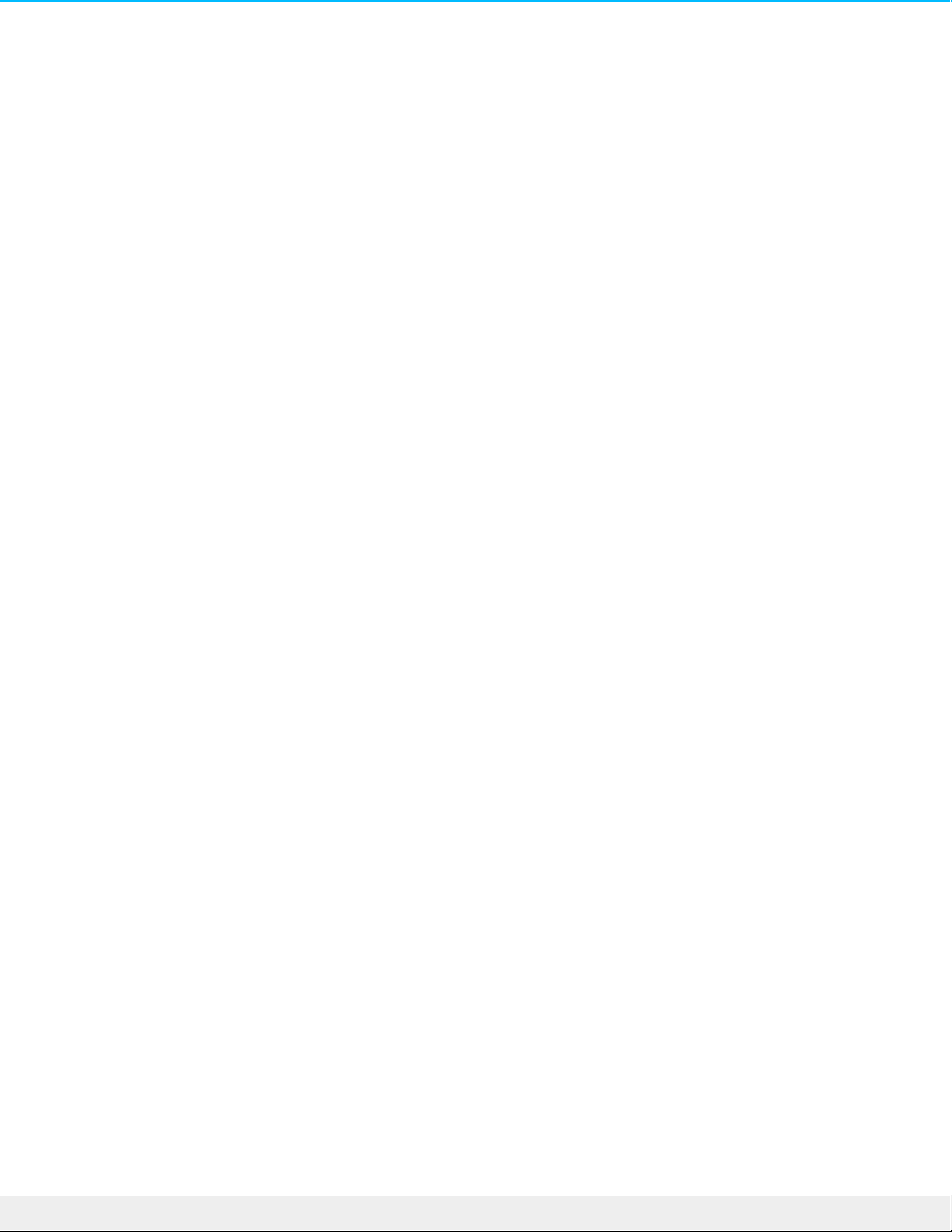
5Se agate Backup Plus Hub
12/12/16
Page 6
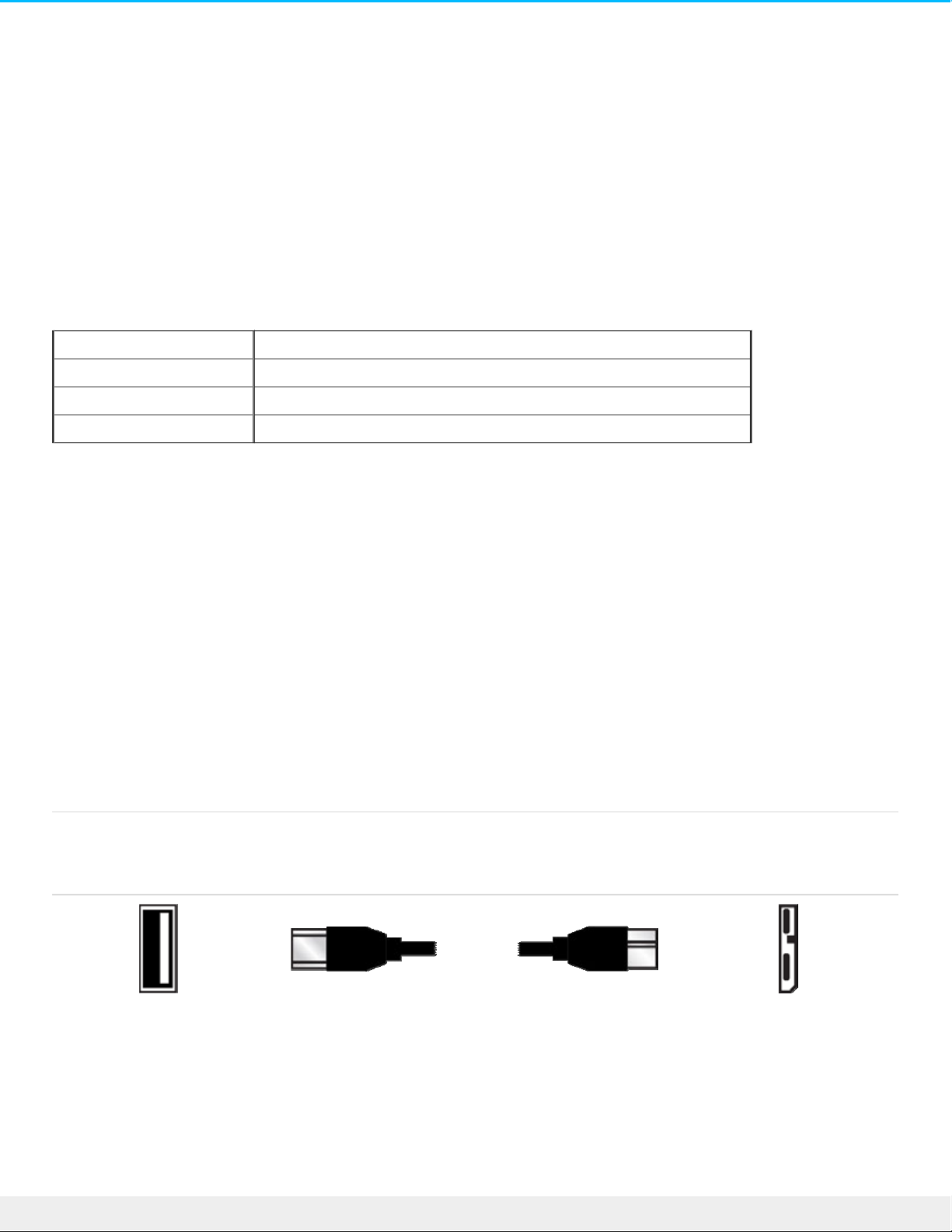
LED-indicaelampje en kabels
Informae statuslampje
De harde schijf is voorzien van ee n statuslampje dat algemene informatie over het product geeft. Zie de
onderstaande tabe l voor mee r informatie.
Kleur lampje Status
Wit Station staat aan en is klaar voor gebruik
Knipperend wit Harde schijf is actief
Uit Station staat uit
USB 3.0
USB is e e n serië le invoe r-/uitvoe rtechnologie voor het aansluiten van randapparaten op een computer. USB
3.0 is ee n recente versie van deze standaard e n biedt ee n hogere bandbreedte voor gegevensove rdracht.
Gegevens kunnen me t een snelheid van 5Gb/s worden overgebracht. Met USB 2.0 is de maximale snelheid
480Mb/s. USB 3.0 is dus in theorie tot tie n keer sneller dan zijn voorganger.
Zorg ervoor dat u de USB 3.0-kabel gebruikt die is me egeleverd met uw Backup Plus Hub. De kabel is
voorzien van ee n micro-B-aansluiting aan het uiteinde dat wordt aange sloten op de Backup Plus Hub, en
hee ft ee n standaard Type A-aansluiting voor universe le connectiviteit met pc's en Macs aan het ande re
uiteinde .
Voorzijde aansluiting
(Type A naar computer)
Kabeluiteinde
(Type A naar computer)
Kabeluiteinde
(Micro-B naar harde
schijf)
Voorzijde aansluiting
(Micro-B naar harde
schijf)
6Se agate Backup Plus Hub
12/12/16
Page 7

Backup Plus Hub aansluiten op uw
computer
Uw Backup Plus Hub is compatibel met computers die zijn uitge rust met ee n USB-poort.
Step 1 - Aansluiten op een stopcontact
Sluit het ene uiteinde van de meegeleverde voedingskabe l aan op de Backup Plus Hub en het andere
uiteinde op het stopcontact. Het lampje gaat brande n wanneer het apparaat is aangesloten op de stroom.
Voedingsadapters kunnen per regio verschillen. Zorg er daarom voor dat u alle en de voedingskabel gebruikt
die is meegeleverd met uw Backup Plus Hub. He t aansluiten van voedingskabe ls van derden, of andere
Seagate-voe dingskabels met een onjuist voltage, kan leiden tot schade aan de Backup Plus Hub.
Belangrijke informatie over USB-aansluitingen: uw Seagate-schijf wordt geleverd me t een
SuperSpee d USB 3.0-kabel voor een maximale gegeve nsoverdracht wanneer de schijf is
aangesloten op een USB 3.0-poort. De kabel kan ook worde n aange sloten op e en USB 2.0-poort,
maar de prestaties van de schijf worde n dan be perkt tot de overdrachtssnelheden van USB 2.0.
7Se agate Backup Plus Hub
12/12/16
Page 8

Stap 2 – Aansluiten op uw computer
Sluit het USB Micro-B-uiteinde van de meegeleverde USB-kabel aan op de Backup Plus Hub.
Sluit het USB Type A-uiteinde van de meegeleverde USB-kabel aan op ee n compatibele poort op uw
computer.
Stap 3 – Registrae en soware
Registreer uw Backup Plus Hub om het laatste nie uws ove r uw apparaat te ontvange n. Met ee n paar
eenvoudige stappen kunt u uw apparaat registreren en Seagate-software installeren.
Inbegrepen software bij uw Backup Plus Hub:
Dashboard – Back-upsoftware voor uw Windows-computer, mobiele apparaten en sociale media. Zie
voor meer informatie Dashboard.
1. Ope n het Backup Plus Hub-volume in Windows Verkenner of op het bureaublad van uw Mac.
2. Start het installatieprogramma.
Windows: dubbelklik op Start_Here_Win
8Se agate Backup Plus Hub
12/12/16
Page 9

Mac: dubbe lklik op Start_Here_ Mac
3. Volg de instructies op het scherm om uw Backup Plus Hub te registreren en Seagate -software te
installeren.
Als u vrage n hebt over de installatie of meer wilt weten over uw harde schijf, ga dan naar Seagate Backup
Plus Hub-ondersteuning.
Indelingen voor Mac en Windows
Seagate Backup Plus Hub is beschikbaar in twee modellen, e en voor Windows en een voor Mac. He t
Windows-model is geformatteerd als NTFS en het Mac-model is geformatteerd als Mac OS Uitgebreid
(Journaled), ook wel HFS+ genoemd. Mac OS X kan harde schijven die als NTFS zijn geformatteerd lezen,
maar kan e r nie t naar schrijven. Windows kan schijven die zijn geformattee rd als HFS+ niet lezen en er niet
naar schrijven.
U wordt aangeraden het model aan te schaffen dat past bij uw be sturingssysteem, maar er zijn eveneens
drivers beschikbaar voor Windows en Mac voor compatibiliteit me t elk model Back Plus Hub. Om Backup
Plus Hub te gebruiken met computers me t e e n ander besturingssysteem, moet u de Paragon-driver
downloaden en installeren. Zie voor mee r informatie Paragon-driver.
9Se agate Backup Plus Hub
12/12/16
Page 10

USB-apparaten aansluiten op de Backup
Plus Hub
Met de aanvullende USB-poorten van de Backup Plus Hub kunt u meer apparaten aansluiten op uw
computer. Sluit eenvoudig compatibele USB-apparaten aan op de twee USB Type A-poorten op de Backup
Plus Hub. Wanneer de Backup Plus Hub is aange sloten op uw computer, zijn de aangesloten apparaten ook
be schikbaar.
De Backup Plus Hub gebruikt een 3A-voeding en beide USB Type A-poorten hebben een uitgangsspanning
van maximaal 1,5 ampère/5 volt. U kunt compatibele apparaten die opladen via USB ondersteunen,
aansluiten op de USB-poorten. Backup Plus Hub ontvangt de stroom via de voe dingskabel en stuurt de ze
door naar de compatibele apparaten.
Belangrijke informatie: Seagate is niet ve rantwoordelijk voor problemen, de fecten of
be schadigingen aan apparaten die zijn aangesloten aan de Backup Plus Hub.
10Se agate Backup Plus Hub
12/12/16
Page 11

De Backup Plus Hub veilig verwijderen van
uw computer
U moet het opslagstation altijd eerst in het besturingssysteem uitwerpen alvorens het fysiek los te
koppelen. Uw computer voert voordat het station wordt verwijde rd bepaalde administratieve taken uit. Als
u het station loskoppe lt zonder het eerst uit te we rpen in het besturingssystee m, kunnen uw bestanden
be schadigd raken.
Externe opslag veilig verwijderen van een Windowspc
Gebruik het hulpmiddel Veilig verwijde ren om de harde schijf die u wilt verwijderen uit te werpen.
1. Klik op het pictogram Veilig verwijderen in het systeemvak van Windows om de apparaten weer te
geve n die u kunt uitwerpen.
Windows 7:
Windows 8 / Windows 10:
2. Als u het pictogram Hardware veilig verwijde ren nie t kunt vinden, kunt u op de knop Verborgen
pictogrammen weergeven drukken om alle pictogrammen in het systeemvak zichtbaar te maken.
3. Kies uit de lijst met apparaten het apparaat dat u wilt verwijderen. Windows geeft een me lding wanneer
u het apparaat veilig kunt verwijderen.
4. Koppel de harde schijf los van de computer.
Externe opslag veilig verwijderen van een Mac
U kunt uw harde schijf op ve rschillende manieren uitwerpen op uw Mac. Hieronder staan twee opties.
Uitwerpen via het Finder-venster
1. Ope n een Finder-venster.
2. Zoek Seagate Backup Plus Hub in Apparaten in de zijbalk e n klik op het pictogram uitwe rpen rechts van
de schijfnaam.
3. Zodra de schijf uit de zijbalk verdwijnt of het Finder-ve nster wordt gesloten, kunt u de kabel van de
11Se agate Backup Plus Hub
12/12/16
Page 12

harde schijf loskoppe len van uw Mac.
Uitwerpen vanaf bureaublad
1. Selecteer het bureaubladpictogram voor uw harde schijf e en sleep dit naar de Prullenmand.
2. Zodra het pictogram verdwenen is van uw bureaublad, kunt u de harde schijf fysiek loskoppelen van uw
Mac.
12Se agate Backup Plus Hub
12/12/16
Page 13

Een back-up van uw computer maken naar
Backup Plus Hub
Back-up opes
In de volgende tabel kunt u zien hoe u een back-up kunt maken van gegevens op uw computer naar uw
Backup Plus Hub.
Systeemback-up Bestandsback-up
Seagate Dashboard
x
(Alleen Windows)
Kopië ren en plakken x
Back-up maken en terugzetten in
Windows 7
x x
Bestandsgeschiedenis in Windows 8 x
Windows 10: Back-up maken en
terugzetten of Bestandsgeschiede nis
x
(Back-up maken en
terugzetten)
x
(Bestandsgeschiedenis)
Time Machine Mac x x
Klik op de onderstaande koppelingen voor meer informatie over de verschillende back-upopties:
Seagate Dashboard
Back-up maken van een Windows-systee mkopie
Back-up maken en terugzetten in Windows 7
13Se agate Backup Plus Hub
12/12/16
Page 14

Bestandsgeschiedenis in Windows 8 en Windows 10
Time Machine Mac
Controlee r voordat u begint met het maken van een back-up of uw Backup Plus Hub voldoende capaciteit
hee ft voor de gegevens waarvan u een back-up wilt maken.
Alle opties in de tabe l kunnen automatisch worden uitgevoe rd, met uitzondering van kopië ren en plakken.
Kopië ren en plakken is ee n handmatige taak waarbij uw aandacht is vereist voor elk bestand dat u wijzigt op
uw computer. Als u vergeet om uw be standen handmatig te kopië ren, loopt u het risico belangrijke
gegevens te verliezen in het geval van probleme n me t de harde schijf van uw computer. Automatische
oplossingen vereisen, nadat de ze zijn ingesteld, enkel dat u uw Backup Plus Hub aansluit op uw
computer.Seagate raadt daarom een automatische back-upoplossing aan.
14Se agate Backup Plus Hub
12/12/16
Page 15

Oponeel formaeren en paroneren
Seagate Backup Plus Hub is beschikbaar in twee modellen, e en voor Windows en een voor Mac. He t
Windows-model is geformatteerd als NTFS en het Mac-model is geformatteerd als Mac OS Uitgebreid
(Journaled), ook wel HFS+ genoemd. Mac OS X kan harde schijven die als NTFS zijn geformatteerd lezen,
maar kan e r nie t naar schrijven. Windows kan schijven die zijn geformattee rd als Mac OS Uitge breid
(Journaled) niet lezen en er niet naar schrijven.
Gebruikers wordt aange rade n het model aan te schaffen dat past bij hun besturingssysteem, maar er zijn
eveneens drivers beschikbaar voor Windows en Mac voor compatibiliteit met elk model Backup Plus Hub.
Om Backup Plus Hub te gebruiken met computers met ee n ander besturingssysteem, moet u de Paragondriver downloaden en installeren. Zie voor mee r informatie Paragon-driver.
Bestandssysteemindelingen
NTFS: omdat het ee n systeemeigen bestandssysteem voor Windows is, kunnen in NTFS gemaakte volume s
gelezen en beschreven worden door computers die zijn uitgevoerd me t Windows. Mac OS kan NTFSvolume s lezen e n e rnaar schrijven me t behulp van de Paragon-driver voor Windows.
Mac OS Uitgebreid (HFS+): het systeemeigen be standssysteem voor Mac. Windows-gebruikers kunnen
HFS+ (journale d)-harde schijven lezen en ernaar schrijve n door de Paragon-driver voor Windows te
installeren.
exFAT: ove r het alge me en compatibel met Mac en Windows. exFAT is geen journale d bestandssysteem en
daardoor gevoeliger voor gegevensbeschadiging bij fouten of wanneer de schijf niet op de juiste wijze is
losgekoppeld van de computer.
FAT32: compatibe l met Mac en Windows. FAT32 is echter een verouderd bestandssysteem dat is
ontworpen voor harde schijven met een lage opslagcapaciteit en wordt nie t aanbevolen voor moderne
harde schijven of besturingssystemen.Een FAT32-partitie kan maximaal 32 GB groot zijn wanneer deze
wordt geformatteerd op een Windows-pc.
De bestandssysteemindeling kiezen
Gebruik NTFS als u:
…het opslagapparaat aansluit op Windows-pc's. Installee r de Paragon-driver voor Mac voor compatibiliteit
me t Macs.
Gebruik HFS+ als u:
…het opslagapparaat aansluit op Macs. Installeer de Paragon-driver voor Windows voor compatibiliteit met
Windows.
U kunt exFAT gebruiken wanneer:
…het opslagapparaat wordt gedeeld door Macs en Windows-computers. Seagate raadt u echter aan de
Paragon-drive r te installe ren, wanneer u harde schijven wilt delen tussen meerdere be sturingssystemen.
Gebruik FAT32 als:
…het opslagapparaat wordt aangesloten op oude re Macs en Windows-computers FAT32 wordt niet
15Se agate Backup Plus Hub
12/12/16
Page 16

aanbevolen voor moderne be sturingssystemen en computers.
Instruces voor formaeren
De stappen hieronder helpe n u bij het formatteren en partitioneren van ee n opslagapparaat.
Windows
1. Controlee r of het opslagapparaat is aange sloten en geactiveerd op uw computer.
2. Ga naar Zoeken en typ diskmgmt.msc. Dubbelklik in de zoekresultaten op Schijfbeheer.
3. Zoek uw Seagate -apparaat in de lijst met opslagapparaten in het midden van het venster Schijfbeheer.
4. De partitie moe t beschikbaar zijn voor formattering. Als de partitie al geformattee rd is, klik er dan op
me t de rechtermuisknop en kies Verwijderen.
5. Om een nieuwe partitie te maken klikt u met de rechtermuisknop op het volume en selecteert u Nieuw
eenvoudig volume. Volg de instructies op het scherm wanneer de wizard Nieuw ee nvoudig volume
verschijnt.
Mac
1. Controlee r of het opslagapparaat is aange sloten en geactiveerd op uw computer.
2. Selecteer Ga > Hulpprogramma's in de Finder-menubalk.
3. Dubbe lklik in de map Hulpprogramma's op Schijfhulpprogramma. Alle aangesloten opslagapparaten,
partities of schijfkopieën worde n in de linker kolom weergegeven.
4. Selecteer het Seagate-station in de linker kolom.
5. Klik op het tabblad Wissen.
6. Kies een indeling in de vervolgkeuzelijst.
7. Voer een naam in voor het volume.
8. Klik op Wissen en beve stig uw keuze in het pop-upvenster.
Let op: Bij het formatteren worden alle gegevens op het opslagapparaat ge wist. Seagate beveelt
sterk aan dat u een back-up van alle gegevens op uw opslagapparaat maakt voordat u de
onderstaande stappen uitvoert. Seagate is niet verantwoordelijk voor enig gegevensverlies als
gevolg van het formatteren, partitioneren of gebruiken van een Seagate-opslagapparaat.
Opmerking: Raadplee g de documentatie van uw besturingssysteem voor meer informatie over
het formatteren en partitioneren van opslagapparaten.
16Se agate Backup Plus Hub
12/12/16
Page 17

Harde schijf testen
Als u problemen ondervindt met uw externe opslagapparaat van Seagate, kunt u diagnostische tests
uitvoe ren op de harde schijf. Zowel Windows als Mac beschikken over hulpprogramma's voor het testen en
repareren van harde schijven en daarnaast biedt Seagate ook eigen hulpprogramma's aan voor Windows.
Diagnossch hulpmiddel van Seagate (alleen voor
Windows)
Download Se atools voor Windows e n volg de onderstaande stappen om de status van uw apparaat vast te
stellen. Zorg ervoor dat u een back-up maakt van de gegevens op uw opslagapparaat voordat u de test
uitvoert.
1. Sluit alle openstaande toe passingen voordat u de diagnostische testen voor de harde schijf uitvoert.
2. Controlee r voordat u de test start of de computer aan staat. De computer moet zijn aangesloten op de
voeding en de voeding moet zijn aangesloten op het stopcontact.
3. Gedurende de test moeten de energiebeheerinstellingen zijn uitgeschakeld. Instellinge n voor
energiebeheer wijzigen:
Klik op de knop Start of het Windows-pictogram linksonder op het bureaublad.
Ga naar het Configuratiescherm.
Kies Energiebeheer.
Kies De schema-instellingen wijzigen.
Kies Geavanceerde energie-instellingen wijzigen
Vouw in het venster Harde schijven uit.
Controlee r of de instelling is ingesteld op Nooit.
4. Controlee r of u het juiste opslagapparaat hebt aange sloten op uw computer. Seatools voor Windows kan
worden gebruikt met opslagapparaten van Seagate, Samsung, LaCie en Maxtor. Verwijder op een veilige
manier alle harde schijven.
5. Als u dit nog niet hebt gedaan, maak dan ee n back-up van de gegevens op uw opslagapparaat voordat u
de test uitvoert.
6. Start Seatools en kies in het menu de tests die u wilt uitvoeren.
Alles repareren
S.M.A.R.T.-controle
Korte zelftest van station
Kort generiek
Lang generiek (voortgang geschie dt per 1% e n de test kan een aantal uur in beslag nemen)
Na afloop van de test wordt er voor iede r station een logboe kbestand opgeslagen in de installatiemap van
het programma. Klik om het logboekbestand te lezen op Help > Logboekbestand bekijken. U kunt het
logboekbe stand ook be kijken door onder He lp te klikken op Informatie over slagen of Informatie over
fouten, afhankelijk van de uitslag van de test.
17Se agate Backup Plus Hub
12/12/16
Page 18

Diagnossch hulpprogramma voor Windows
Windows is uitgerust me t een hulpprogramma met de naam Schijf controleren (ChkDsk) dat kan worden
gebruikt om beschadigde sectors op een harde schijf te repareren. Maak altijd ee n back-up van uw
gegevens voordat u Schijf controleren-scans uitvoert op uw harde schijf. Als er ee n beschadigde sector
wordt aangetroffen, kunne n de gegevens hie rin onbe schikbaar worde n wanneer de beschadigde se ctor
opnieuw wordt toegewe zen.
Volg de onderstaande stappen om Schijf controleren uit te voeren:
1. Start Opdrachtprompt. Ga naar het menu Start of het scherm Start, typ cmd en klik vervolge ns
op Opdrachtprompt.
2. Typ chkdsk X: /f. 'X' is de letter voor uw harde schijf
De tijd die het kost om de test te voltooien varieert en is meestal lange r voor opslagapparaten met en
hogere capaciteit.
Diagnossch hulpprogramma voor Mac
Mac OS is uitgerust met een Schijfhulpprogramma voor het formatteren, testen en repareren van harde
schijven. De Schijfhulpprogramma-optie voor testen en repareren wordt Schijf-EHBO genoe md.
Maak altijd ee n back-up van uw gegevens voordat u Schijf-EHBO-scans uitvoert op uw harde schijf. Als e r
een be schadigde se ctor wordt aangetroffen, kunnen de gegeve ns hierin onbeschikbaar worden wannee r de
be schadigde sector opnie uw wordt toegewezen.
Volg de onderstaande stappen om Schijf-EHBO uit te voeren:
1. Klik in Finder op G a > Hulpprogamma's > Schijfhulpprogramma's.
2. De harde schijven worden links in het venster Schijfhulpprogramma weergegeven. Zoek uw Seagate-
apparaat en klik erop. Er wordt nu informatie over uw schijf we ergegeve n, waaronder het
be standssystee m. Daarnaast worden in de linkerkolom in een ingespronge n tweede rij de op het
opslagapparaat aanwezige partities weergegeven.Het kan voorkomen dat een partitie is geactiveerd op
het bureaublad maar niet wordt we ergegeven in Schijfhulpprogramma. U kunt de test dan gewoon
uitvoe ren op de harde schijf.
3. Klik op een partitie om deze te selecteren.
4. Klik op het tabblad/de knop Schijf-EHBO.
5. Om het volume te controleren:
Mac OS 10.10 en ouder: klik op Controleer schijf. Als u in Schijfhulpprogramma de melding krijgt dat
de schijf moet worden gerepareerd, klikt u op Herstel schijf.
Mac OS 10.11 en nieuwer: klik opVoer uit.
6. Als u me erdere partities hebt, herhaal dan voor elke partitie de test.
18Se agate Backup Plus Hub
12/12/16
Page 19

Veelgestelde vragen:
Raadplee g de ve elgestelde vrage n hie ronder voor hulp bij het gebruik van uw Seagate-harde schijf. Ga voor
aanvullende ondersteuningsbronnen naar Seagate-klantenondersteuning.
V: Wat is de schijfindeling van de Backup Plus Hub?
A: Backup Plus Hub is beschikbaar in twee mode llen, ee n voor Windows en een voor Mac. Het Windows-
model is geformatteerd als NTFS en het Mac-model is geformatteerd als Mac OS Uitgebreid (Journaled), ook
wel HFS+ genoemd. Als u niet zeker weet welk mode l u hebt, kijk dan naar de kleur van de behuizing. De
be huizing van het Windows-model is zwart, die van het Mac-model is wit.
V: Kan ik mijn harde schijf van Seagate gebruiken zonder back-upsoftware?
A: Ja, er is gee n speciale software vereist om met de harde schijf te kunnen werken. De harde schijf kan
worden gebruikt als extra opslagruimte in aanvulling op de harde schijf van uw computer. U kunt
bijvoorbeeld filmpjes, foto's, muziek en documenten kopiëren en vervolgens in de harde schijf van Seagate
plakke n.
V: Maakt het uit we lk model Back Plus Hub ik ge bruik me t mijn computer?
A: Backup Plus Hub is beschikbaar in twee modellen: een Windows-model (geformatteerd als NTFS) en ee n
Mac-model (geformatteerd als Mac OS Uitgebreid (Journaled)). Mac OS X kan harde schijve n die als NTFS zijn
geformatteerd lezen, maar kan er niet naar schrijven. Windows kan schijven die zijn geformatteerd als Mac
OS Uitgebreid (Journaled) niet lezen en er niet naar schrijven. Gebruikers wordt daarom aange raden het
Backup Plus Hub-model aan te schaffen dat past bij hun computer.
U kunt echter ook bestanden de len tusse n Windows-pc's en Macs me t behulp van de Paragon-drive r. Als u
een Backup Plus Hub hebt voor Windows, installeert u de Paragon-drive r op uw Mac. Als u een Backup Plus
Hub hebt voor Mac, installeert u de Paragon-drive r op uw Windows-pc.
V: Werkt de USB 3.0-poort van mijn Seagate harde schijf met de USB 2.0-poort van mijn computer?
A: Ja, het kabeluiteinde dat u in de computer steekt (USB Type A) is geschikt voor zowe l USB 3.0 als USB 2.0.
Wel is de overdrachtsnelheid vee l lager me t USB 2.0.
V: Kan ik mijn Seagate harde schijf gebruiken me t e e n USB-hub?
A: Ja, de harde schijf kan worden verbonde n met ee n USB-hub. Als u een hub gebruikt en
herkenningsproblemen, lagere overdrachtsnelheden dan ge bruikelijk, willekeurige ve rbreking van de
verbinding me t uw computer of ande re ongebruikelijke problemen ervaart, probeer de harde schijf dan
direct te ve rbinden met de USB-poort van de computer.
Sommige USB-hubs werken niet optimaal met energiebeheer, wat problemen kan opleveren met
verbonden apparaten. Overweeg in dat geval een USB-hub met voeding en ee n stroomkabel te gebruiken.
19Se agate Backup Plus Hub
12/12/16
Page 20

Let op: me t een USB 2.0-hub is de overdrachtsnelheid van uw Seagate harde schijf beperkt tot USB 2.0snelheden.
V: Kan ik mijn Seagate harde schijf gebruiken me t e e n langere kabe l?
A: Ja, op voorwaarde dat de ze is gecertificeerd volgens USB-standaarden. Voor het beste resultaat adviseert
Seagate echter om de kabel te gebruiken die bij uw harde schijf wordt geleve rd. Als u een langere kabel
gebruikt en problemen ondervindt met de herkenning, ove rdrachtsnelheid of verbreking van de ve rbinding,
gebruik dan de originele kabel die bij uw Seagate harde schijf werd geleverd.
V: Kan ik mijn Seagate harde schijf beve iligen met een wachtwoord?
A: Ja, het is mogelijk om de harde schijf of individuele mappe n te beveiligen met een wachtwoord. Er zijn
vele oplossingen van derden voor wachtwoordbe veiliging. Seagate kan hier echter geen garantie voor
bieden aangezien we toepassingen van derde n nie t testen.
Sommige Windows-ve rsies hebben ee n ingebouwde functie genaamd Bitlocker die harde schijven kan
be veiligen me t e e n wachtwoord. Raadpleeg de onde rsteuningsdocumenten van Microsoft voor me e r
informatie ove r Bitlocker.
V: Kan ik mijn Seagate harde schijf versleutelen?
A: Ja, de harde schijf kan worden versleuteld. Er zijn vele oplossingen van derde n voor versleuteling.
Seagate kan hier echter geen garantie voor bie den aange zien we toepassingen van derden niet testen.
Sommige Windows-ve rsies hebben ee n ingebouwde functie genaamd Bitlocker die harde schijven kan
versleutelen. Raadpleeg de ondersteuningsdocumenten van Microsoft voor meer informatie ove r Bitlocker
20Se agate Backup Plus Hub
12/12/16
